
La creació de línies bidimensionals i primitives, així com la seva edició - és la base de treball en el dibuix en el autocada. El principi de l'elaboració d'aquest programa està construït de tal manera que el dibuix d'objectes ocupava el menor temps possible i es va crear el dibuix més intuïtiva.
En aquest article, anem a considerar el procés d'elaboració d'objectes simples en l'autocada.
Com dibuixar objectes bidimensionals en AutoCAD
Per a una màxima facilitat de reintegrament, seleccioneu el perfil de l'dibuix i el perfil d'anotació en el panell d'accés ràpid (que es troba a la cantonada superior esquerra de la pantalla).A la fitxa Inici, trobarà el panell de "Dibuix". Conté totes les eines necessàries per iniciar un dibuix en dues dimensions.
Creació de segments i polilínies
L'eina de dibuix més simple és un segment. Amb ell, es pot crear un sol segment, a una cosa, línia tancada o oberta. A el mateix temps, cada un dels segments de la línia seran independents - que pot ser assignat i editat. Fixar els punts extrems dels segments amb clics de ratolí. Per acabar la construcció - la tecla "ENTER".
informació útil: com combinar línies en AutoCAD
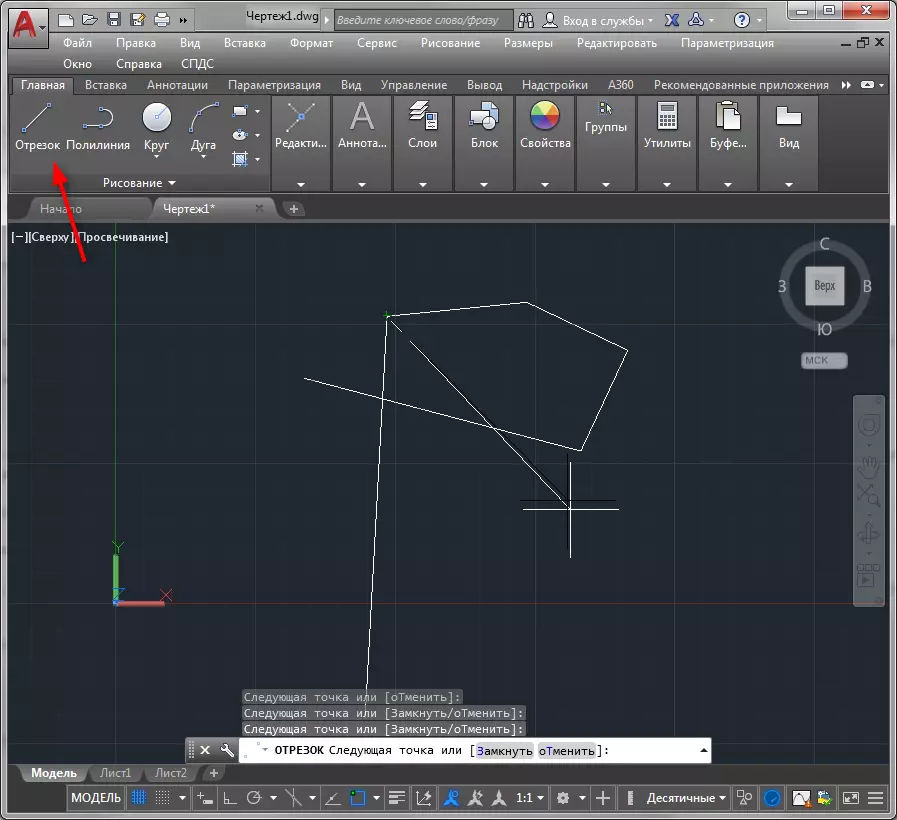
L'eina "polilínia" l'ajudarà a dibuixar línies obertes i tancades, la combinació de segments rectes i elements arquejats.
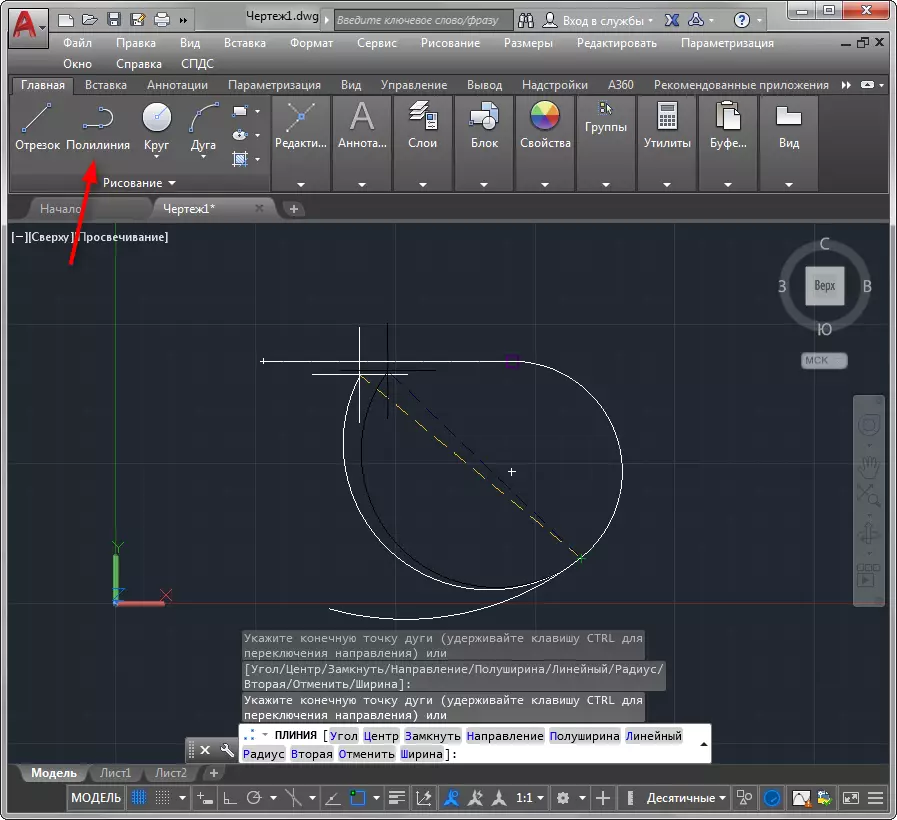
Feu clic al punt d'inici de la construcció i prestar atenció a la línia d'ordres. A l'escollir "arc" en ell, es pot dibuixar una figura curvilínia, mentre que en la manera de traçar una línia poligonal. Per continuar la línia amb un segment recte, seleccioneu "lineal".
Llegir també Com convertir a polilínia d'AutoCAD

cercles de dibuix i políedres
Per dibuixar un cercle, feu clic al botó "Cercle". A la llista desplegable d'aquesta eina, es pot establir un mètode per construir un cercle - amb ajuda de la ràdio i el diàmetre, la posició dels punts extrems i tangents. El segment d'arc també s'extreu de la mateixa manera. Pot operar amb ràdio, punts extrems, la direcció, el centre de l'cercle, o especificant la forma d'arc amb la posició de tres punts.
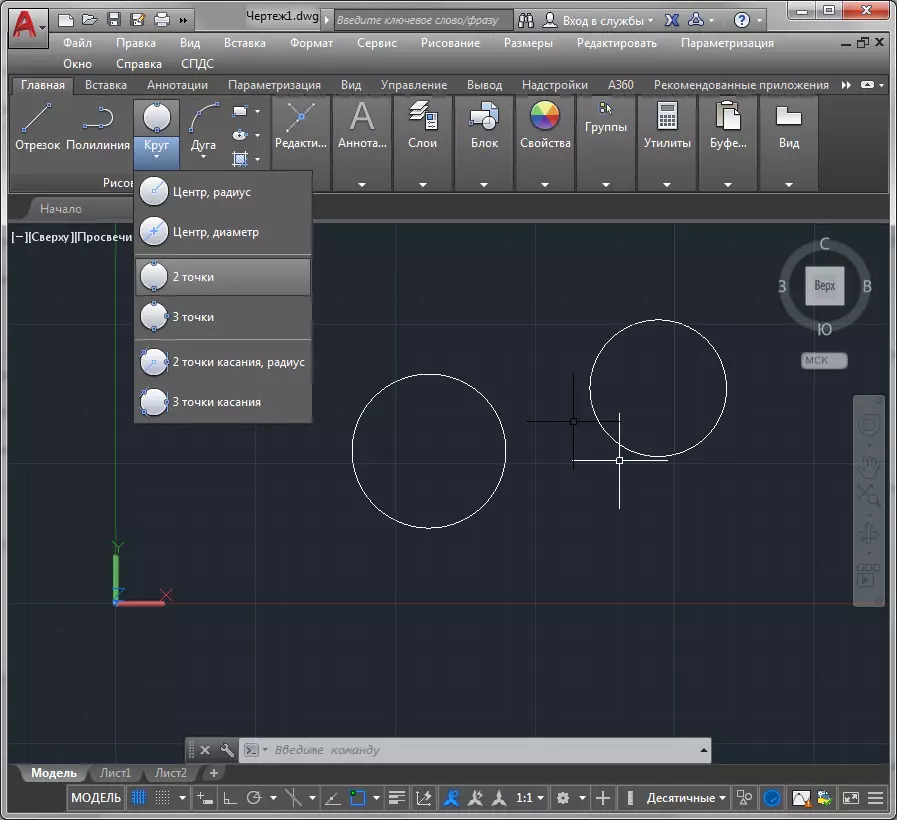
L'algoritme per a la creació d'un rectangle inclou diversos passos. Després d'activar aquesta eina, cal establir el nombre dels costats de la figura, seleccioni el seu centre amb un clic al camp de treball i determinar el tipus (que es descriu en el cercle o inscrit a ell).



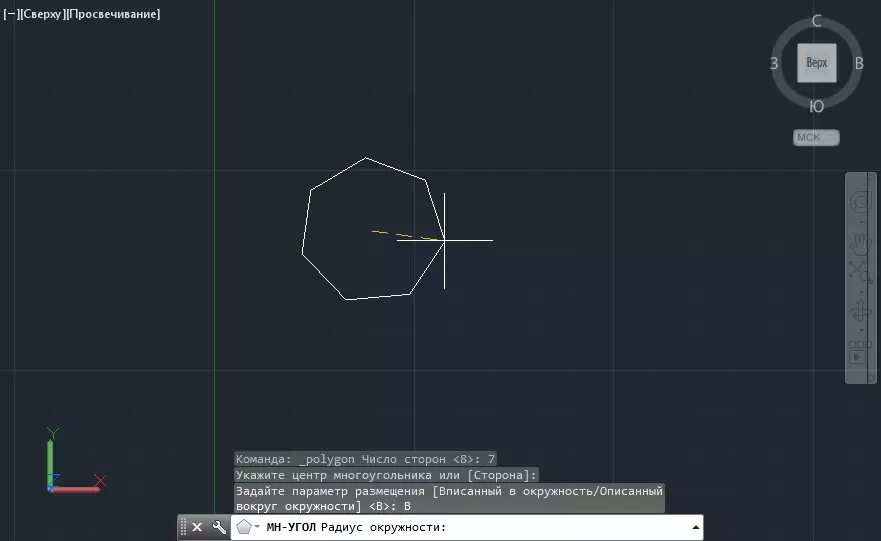
L'estudi de les eines de dibuix autocardic, es troba l'elaboració d'spline botons, ratlles, línies rectes interminables. Aquests elements s'utilitzen amb menys freqüència que els descrits anteriorment.
eines auxiliars de dibuix en dues dimensions
Aturem-nos en alguns dels més utilitzats en eines de dibuix.
Vinculant. Amb ells, es pot fixar amb precisió la posició dels punts relatius a altres figures.
Llegir més en l'article amb més detall: com utilitzar fixacions en AutoCAD
restricció ortogonal de el moviment de l'cursor. Aquest és un tipus separat de la unió que ajudarà a dibuixar un element en línies estrictament verticals i horitzontals. S'activa mitjançant un botó especial a la barra d'estat.

Etapa d'unió. Estant en aquesta manera, es poden col·locar els punts nodals dels objectes només en els llocs d'encreuament de la quadrícula de coordenades. A la barra d'estat, enceneu el mapeig de malla i en etapes d'unió, com es mostra a la captura de pantalla.

línies de tipus de pantalla. Activa aquesta funció per veure sempre el pes de les línies de l'dibuix.

Altres lliçons: com utilitzar AutoCAD
Així que ens vam adonar de les instrumentaries bàsics de dibuix en dues dimensions. Després d'haver visitat altres lliçons a la nostra pàgina web, trobareu informació sobre com crear farcits i eclosió, canviar els tipus de línies, crear textos i altres elements d'un dibuix pla.
